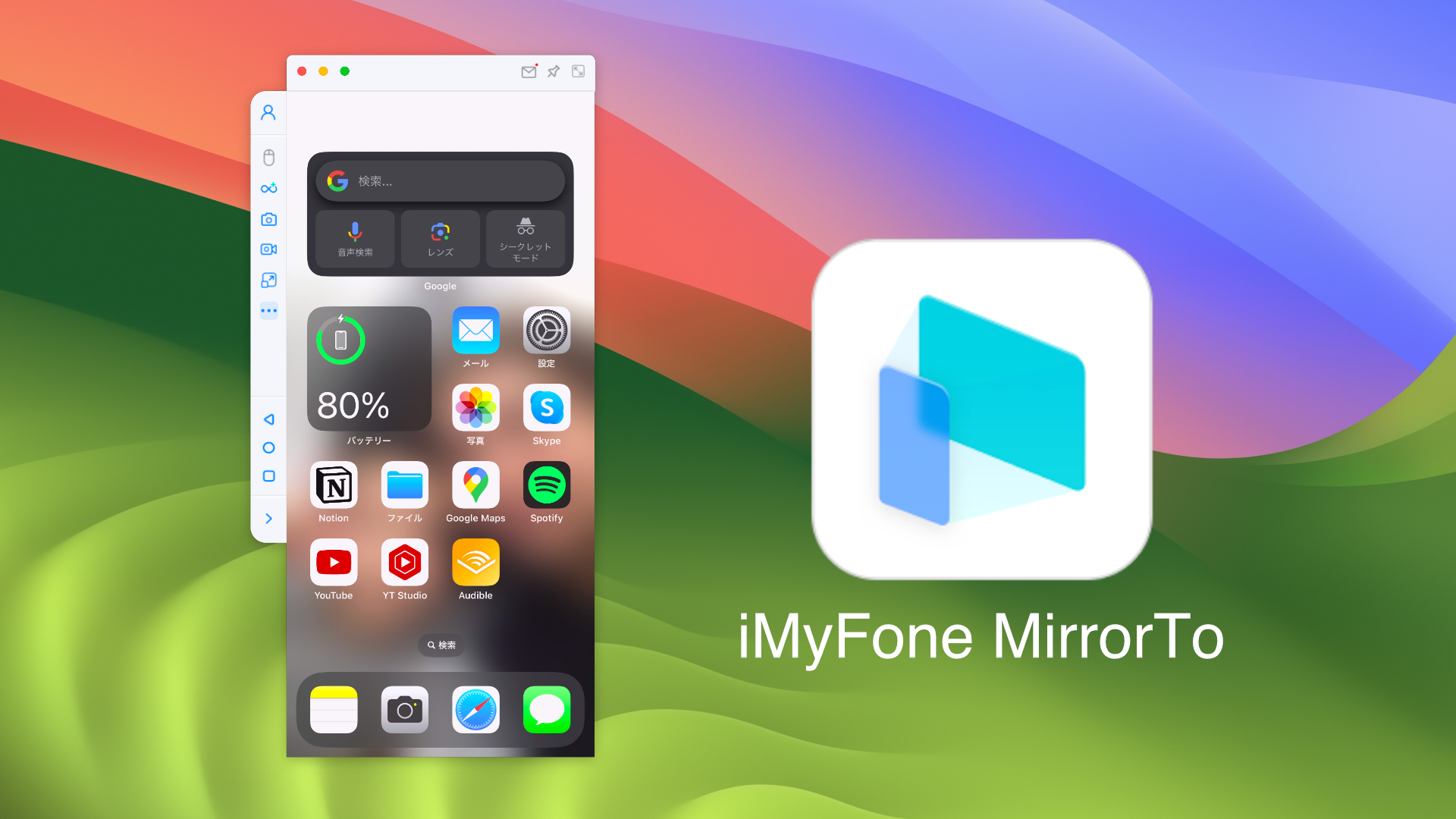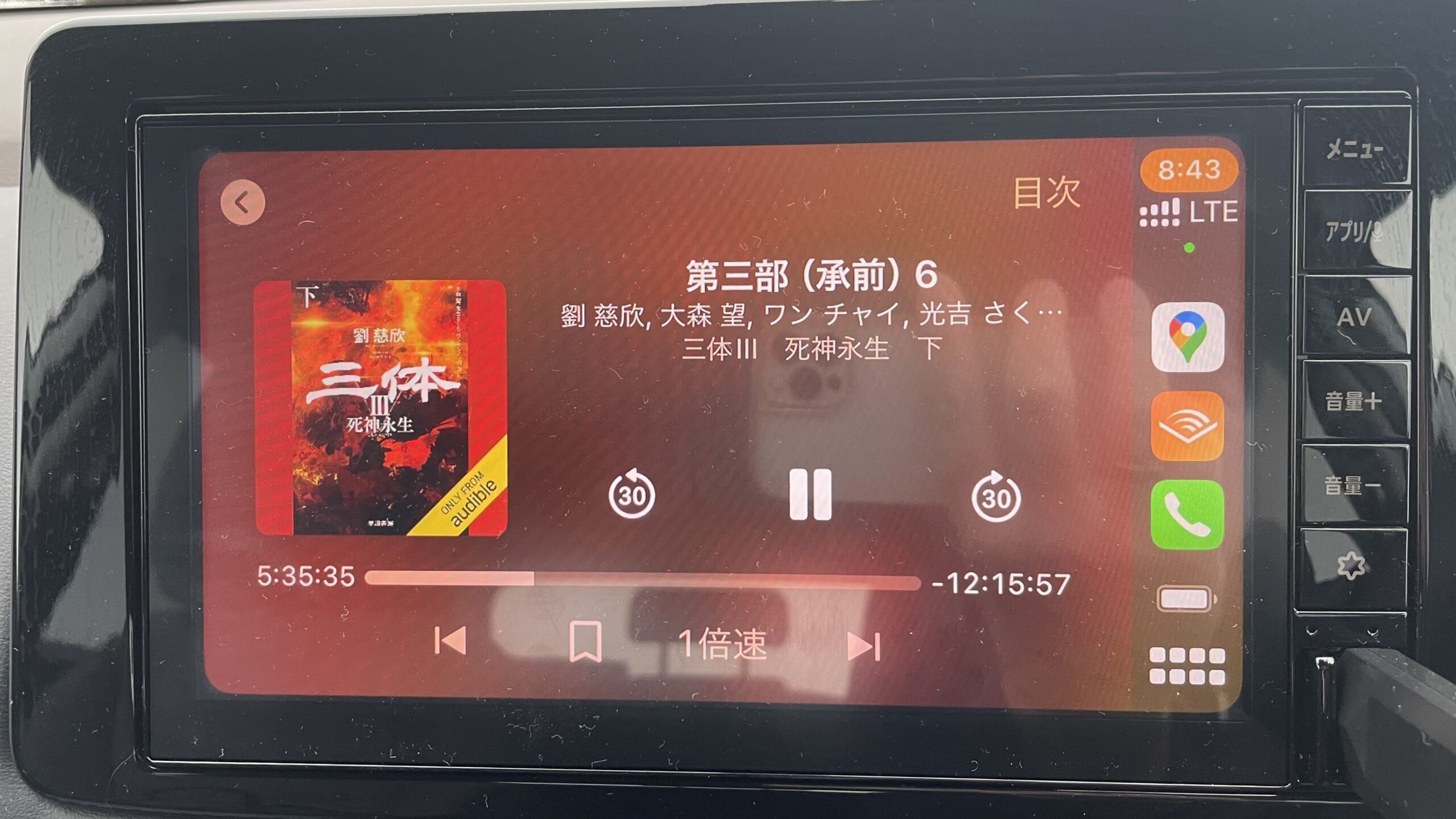この記事では、iPhoneやiPadの画面をMac上に表示する最も簡単な方法を見つけたのでご紹介したい。
iMyFone MirrorToというアプリを使用すると、とても簡単に、しかも遅延なくMac上に画面共有できる。
しかも、MacからiPhoneの画面を録画したり、スクリーンショット撮影もできるので、大変おすすめだ。
MirrorToとは?
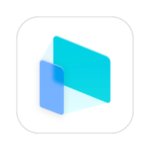
iOSにはミラーリングという画面共有機能が標準装備されている。
MirrorToはこのiOS標準ミラーリング機能と、Mac版のアプリを使ってMac上にiPhone/iPadの画面を表示してくれる。
こちらの公式動画をご覧頂くと、ご理解頂きやすい。
尚、MirrorToは無料体験版も用意されているので、気になった方はぜひまずは無料体験版を試してみることをおすすめしたい。
MirrorToを使うと、次のようなメリットがある。
- iPhone/iPadを外部ディスプレイのように使用できデュアルディスプレイで作業の効率が上がる
- iOSにしかないゲームやアプリの画面をMacに表示して、大きな画面でプレイできる
- モバイルゲーム画面をYouTubeなどのプラットフォームにライブストリーミング
そのほかにも、Zoom会議をiPhoneでやりながらMacで操作する、iPadで手書きのメモを見せながらMacに画面共有するなど、使い道は幅広い。
MirrorToでiPhoneの画面をMacにミラーリングする方法
では、実際にMirrorToを使ってMacに画面ミラーリングし、さらにMacからiPhoneを操作する方法を説明したい。
まず、MirrorToをMacにインストールする。
次にMacとiPhoneで同じWifiに接続されていることを確認する。
MirrorToではWifiを経由してMacとiOSを接続してミラーリングする。
他にもケーブルを使用して接続する方法もある。
USBケーブルで接続した方が若干だが遅延がなくスムーズだと感じた。
気軽に接続したい場合はWifiを使用して、安定した遅延のない接続を必要とする場合はUSBの有線接続をすると良いだろう。
次に、iPhoneの左上から下にスワイプしてコントロールセンターを表示させ、画面ミラーリングをタップして、MirrorToに接続する。
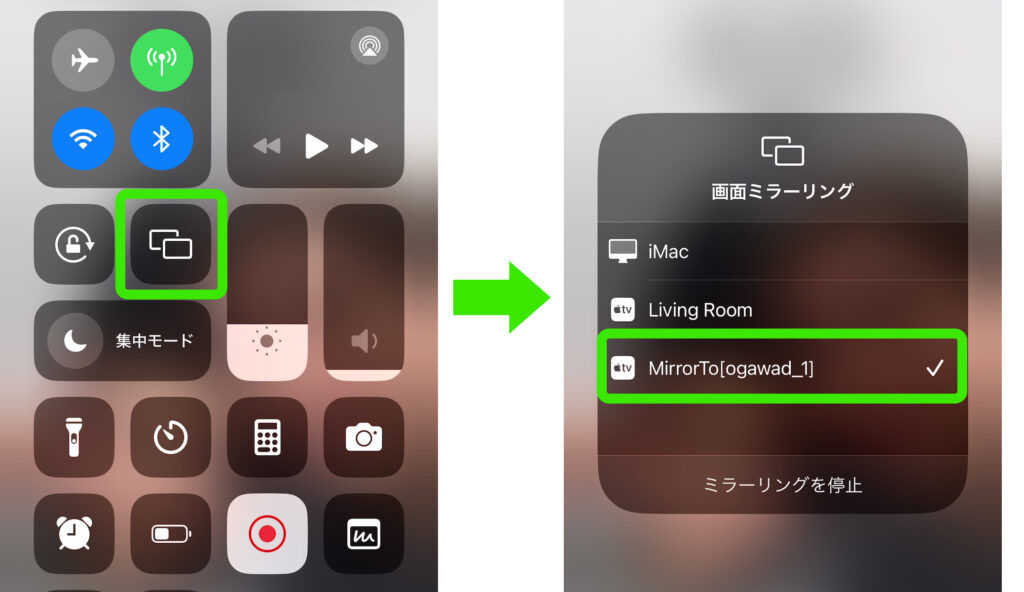
たったこれだけの操作で、Mac上のMirroToアプリにiPhoneの画面がミラーリングされ表示される!
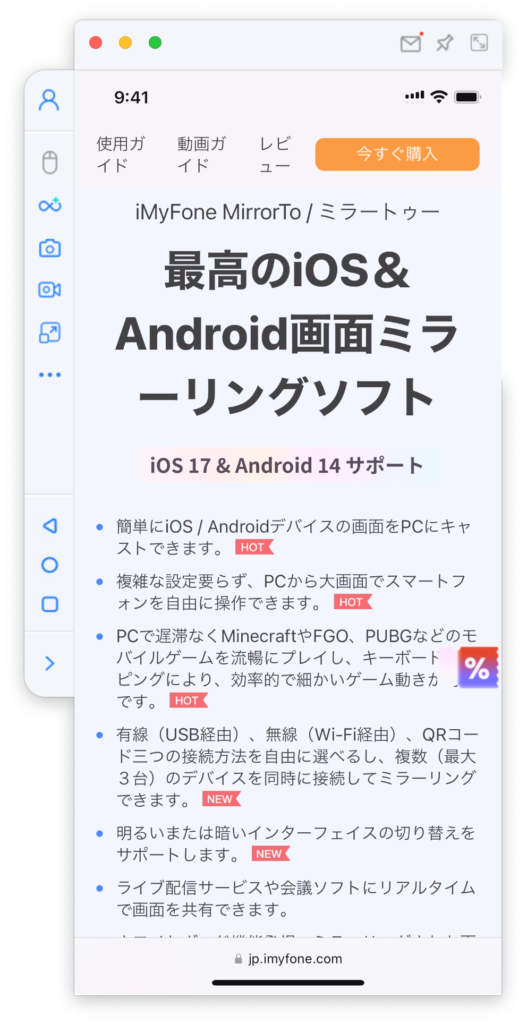
ちなみに、iPhoneを横画面にすると、MirroToでも自動的に横画面表示されるのが良い。
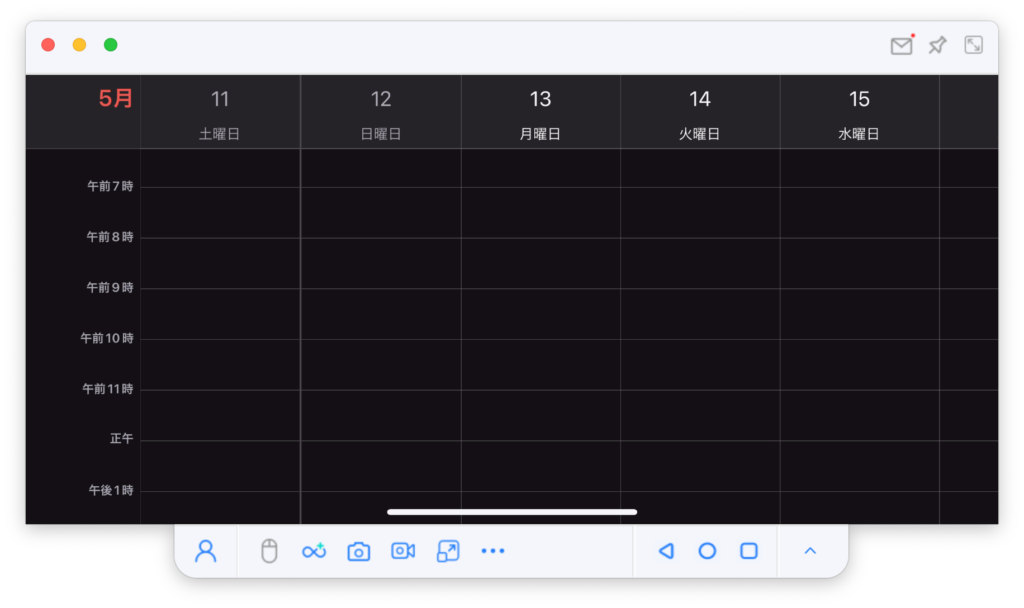
MirroToからiPhoneを録画、スクショ撮影する方法
MirrorToの目玉機能として、Mac上からiPhoneの録画やスクリーンショット撮影できる機能があるので紹介したい。
まず、MirrorToの操作画面はこのようになっている。
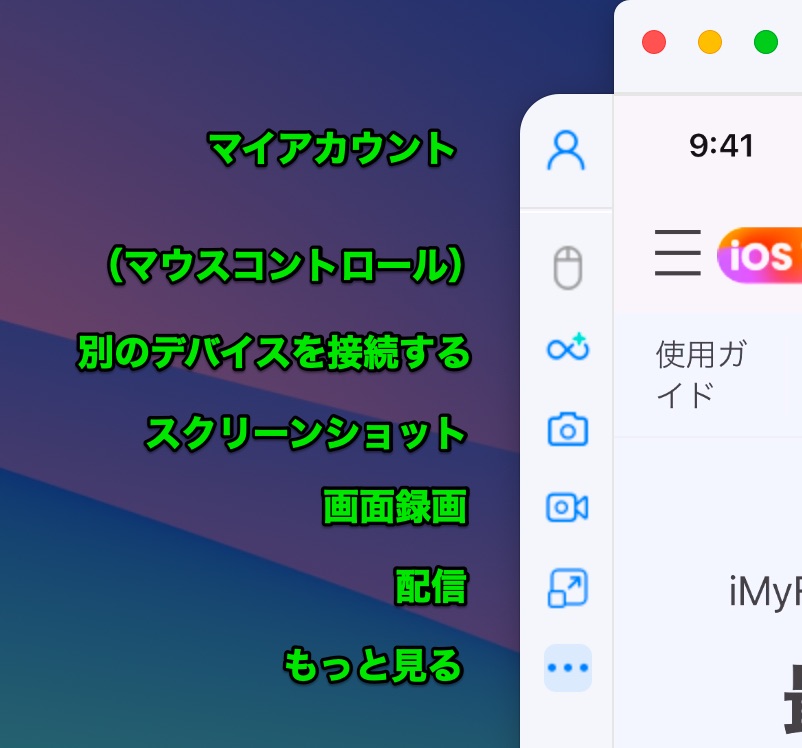
マイアカウント
iMyFoneのアカウント、ライセンス情報が見られる。
マウスコントロール
Bluetooth接続してMac上のMirrorToからiPhoneを操作できる機能のようだが、残念ながら「macOS 12以降の場合は、Bluetoothマッチングに問題があり、Bluetooth接続をサポートしていません。」とのことで、使用できなかった。
別のデバイスを接続する
MirrorToでは複数のデバイスを同時にミラーリングできるので、ここで他のデバイスを追加できる。
スクリーンショット
このアイコンをクリックすると、現在iPhone/iPadで表示している画面をMac上のクリップボードに保存できる。
画面録画
このアイコンをクリックすると、iPhone/iPad画面を動画として録画し、Mac上に保存できる。
配信
YouTubeのライブ配信機能などと連動して、配信できる機能だ。
ゲーム実況配信
MirroToを使用して、MacでiPhoneのモバイルゲームをライブストリーミングし、ゲーム実況動画を作成できる。
もっと見る
ホワイトボードや設定などへアクセスできる。
MirrorToの価格と無料版
MirrorToの機能と使い方をご理解頂けたと思うので、価格情報をお伝えしたい。
まず、MirrorToにはMac(iOS)版と、Windows(Android)版が容易されてある。
そして、月間、年間、永久ライセンスの3つが選べる。
一番お得なのは永久ライセンスで、こちらは買い切りで8,580円となる。
なお、公式ページではクーポンの配布も行っているようなので、気になっている方は公式ページから最新価格とクーポンをゲット頂きたい。
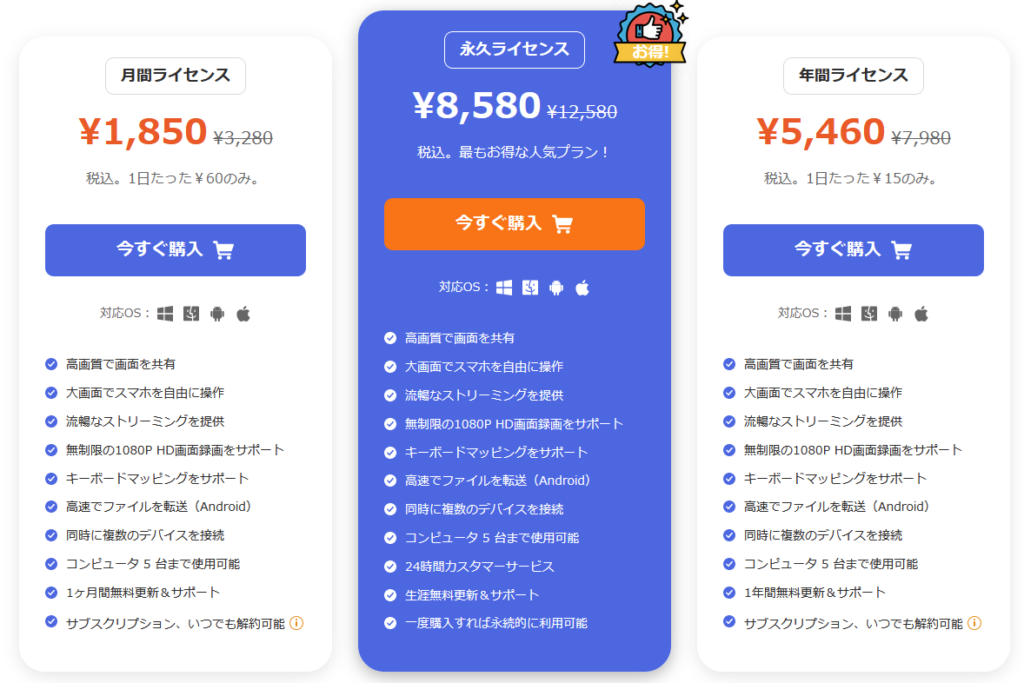
さらにユーザーにとって良いのは、無料体験版も用意されていることだ。
次のような制限があるが、MirrorToの機能を試すには十分である。
ぜひ、MirrorToが気になった方は無料版をダウンロードして、思っているような動作ができるかお試ししてから、購入を検討いただくのが良いだろう。
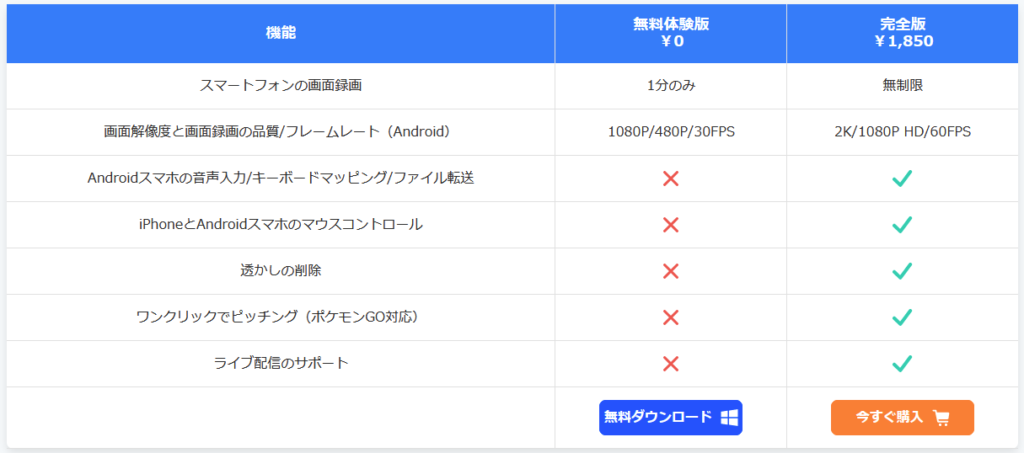
最後に
MirrorToを使うと、誰でも簡単にMac上にiPhone/iPadの画面を表示できる。
接続も安定しているし、遅延もほぼない。
先にも述べたが、Macの画面でiPhone/iPadをミラーリングできると、アイデア次第で非常にたくさんの使い道がある。
ぜひみなさんもMirrorToを試して、便利なミラーリング機能を利用頂きたい。